
* ご注意:無断で著作権があるDVDデータを動画ファイルに変換することは違法行為に当たる可能性があります。本文で紹介するDVD動画変換ソフトとその利用方法は法則許可の範囲内での利用を厳守してください。
DVDは物理的な保存媒体として紛失又は破損でもしたら永遠に利用できなくなります。で、DVD内のデータを動画ファイルに変換しておけば、このような問題をもう二度と心配する必要がありません。また、通常DVDを再生するにはドライブ(パソコン)又はDVDプレーヤー(テレビ)が必要ですが、動画ファイルでしたら、どんな時、どんな場所でもスマホとかタブレットとかのモバイルデバイスを使って自由に視聴できます。他にDVD動画を友人に共有したり、YouTubeなどの動画サイトにアップロードしたりする場合もDVDデータをMP4とかの動画ファイルに変換する必要があります。
ここではコピー保護されていない自作DVDを動画ファイルに変換できるフリーソフトとコピー保護された市販・レンタルDVDを動画ファイルに変換できる専門の変換ソフト及びそれぞれの利用方法を詳しくご紹介します。DVDデータを動画ファイルに変換したい方はぜひ読んでみてください。
あわせて読みたい:DVDをiPhoneに入れる方法を3つご紹介、ライブDVDをスマホに取り込む方法「Android/iPhone」、DVDの音声を録音して保存する方法2案
コピー保護されていない自作DVDを動画ファイルに変換することは非常に簡単で、数多くのフリーソフトが利用できます。例えばクロスプラットフォームの超強力なメディアプレーヤーであるVLC Media Player、DVDを含む様々な動画/音楽ファイルを変換できるWindows向けフリーソフトXMedia Recode、DVDとブルーレイ及び様々な動画ファイルをWebM、MKV、MP4形式の動画に変換できるWindows/Mac向けのHandBrakeなどです。下記にてそれぞれのダウンロード先を記載します。
DVD動画変換フリーソフトVLCをダウンロード >>
DVD動画変換フリーソフトXMedia Recodeをダウンロード >>
DVD動画変換フリーソフトHandBrakeをダウンロード >>
HandBrakeを使ってDVDデータを動画ファイルに変換する手順をご説明します。
①動画ファイルに変換したいDVDディスクをパソコンのドライブに挿入してからDVD動画変換フリーソフトHandBrakeを実行し、画面左側のドライブレターをクリックしてDVDデータを読み込みます。
②「概要」タブの「コンテナ」ドロップダウンリストからMP4を選択します。もちろん、MKV又はWebMを選択してもオーケーです。
③画面右下の「参照」ボタンをクリックして動画ファイルの出力先を設定します。
④メニューバーの「エンコード開始」ボタンをクリックし、フリーソフトHandBrakeでDVDデータを動画ファイルに変換します。
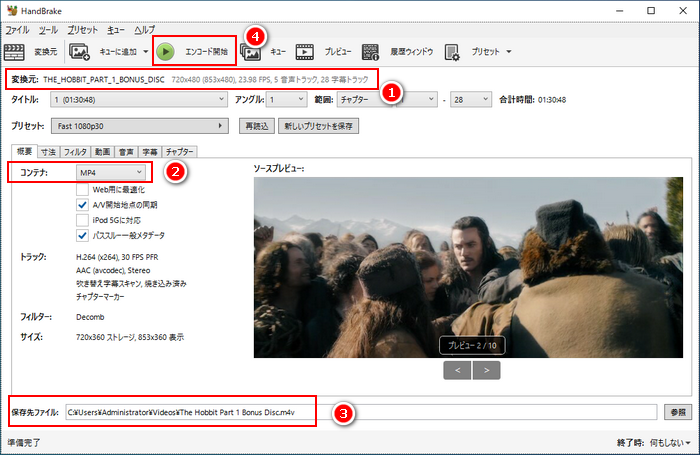
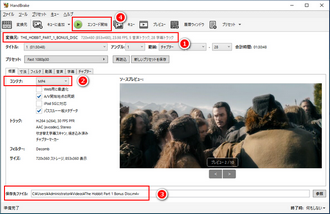
市販・レンタルDVDには複雑なコピー保護技術が使用されているため、フリーソフトでは動画ファイルに変換できません。専門のDVD変換ソフトが必要です。ここではWonderFox DVD Ripper ProというWindows向けのプロフェッショナルなDVD動画変換ソフトをおすすめします。このソフトの使い方は非常に簡単で、僅か3つの簡単ステップだけでDVDデータを様々な動画ファイルに変換できます。ほぼ全てのDVDコピー保護技術に対応し、自動的にそれを解除できます。MP4やWMV、MOVなど一般的な動画ファイルに変換するほか、DVDデータを各種のデバイスでの再生を想定したプリセットに変換したり、MP3とかの音声ファイルに変換したりすることもできます。そして変換の際にDVD動画を編集したりパラメータを調整したりできます。また、DVDデータをまとめてISOファイルもしくはDVDフォルダに変換、ISOファイルとDVDフォルダを動画ファイルに変換することも可能です。
次にWonderFox DVD Ripper Proを利用してDVDデータを動画ファイルに変換する手順を説明します。
強力なDVD動画変換ソフトWonderFox DVD Ripper Proを立ち上げ、最初の画面で大きな「DVDディスク」ボタンをクリックして動画ファイルに変換したいDVDデータを読み込みます。このプロセスで種々のコピー保護技術は自動的に解除され、DVDのメイン動画も自動的に選出されます。ちなみに、別の二つのボタンをクリックすればISOファイルとDVDフォルダのデータを動画ファイルに変換できます。
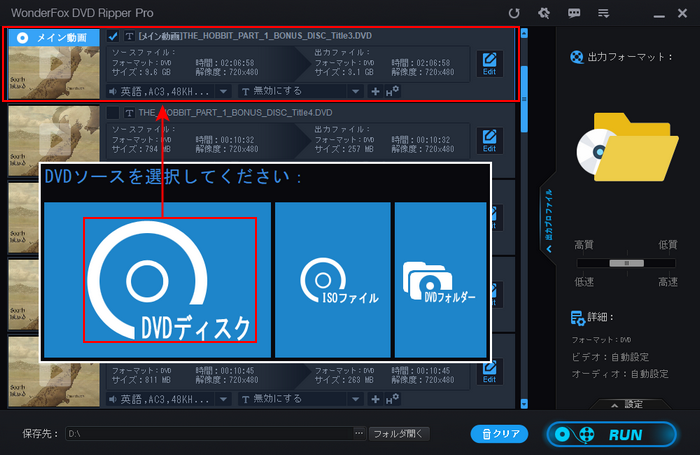
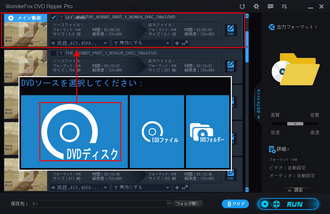
画面右側の大きな形式アイコンをクリックすれば出力形式の選択画面が展開されます。「Video」カテゴリから好みの動画形式を選択しましょう。
画面右下の「設定」ボタンをクリックして出力動画のコーデックや解像度、フレームレートなどを設定できます。
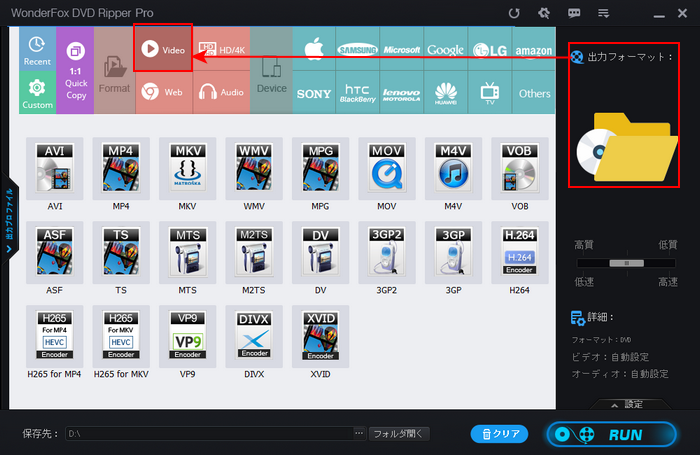
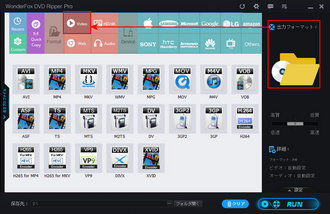
画面下中央「...」をクリックして動画ファイルの保存先を設定します。全ての準備が整ったら、「RUN」ボタンをクリックし、DVDデータを動画ファイルに変換するプロセスを始めます。
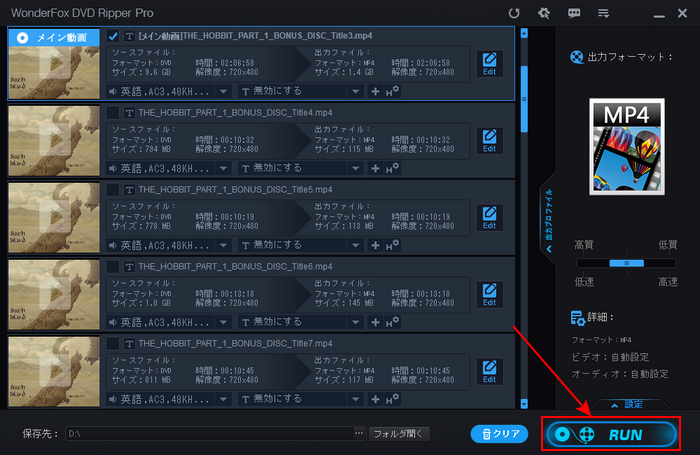
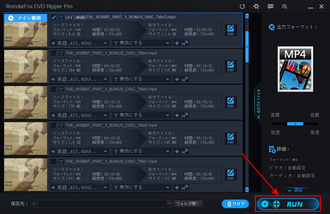
WonderFox DVD Video ConverterはWindowsパソコンで使える多機能DVD動画変換ソフトです。手軽にDVDデータを様々な動画ファイルに変換できるほか、一般的な動画ファイルを500以上の形式に変換したり、YouTubeなど1000以上のウェブサイトから動画/音楽をダウンロードしたりすることもできます。DVD変換機能ではほぼ全てのコピー保護技術を自動的に解除できます。そして同じくDVDデータを丸ごとISOファイル又はDVDフォルダに変換したり、ISOファイルとDVDフォルダを動画ファイルに変換したりできます。独自のデコード&エンコード技術により、変換のスピードが超速い上、出力動画の品質が非常に高いです。
それでは、早速この素晴らしい多機能DVD動画変換ソフトをお使いのWindowsパソコンに無料ダウンロード無料ダウンロードしてインストールし、DVDデータを動画ファイルに変換する手順を読んでいきましょう!
①多機能DVD動画変換ソフトWonderFox DVD Video Converterを実行し、トップの「DVDディスク」ボタンをクリックして動画ファイルに変換したいDVDデータを読み込みます。
②画面右側で「出力フォーマット:」との文字の下にある大きな形式アイコンをクリックして出力形式リストを開き、「Video」カテゴリから好みの動画形式を選択するか、「Device」カテゴリから様々なデバイスモデルを選択します。DVDデータを1:1でバックアップしたい場合は「1:1 Quick Copy」カテゴリからISO又はDVD Folderを選択してください。
③画面下中央の「...」をクリックして動画ファイルを保存するためのフォルダを設定します。最後に「変換」ボタンをクリックし、DVDデータを動画ファイルに変換し始めます。
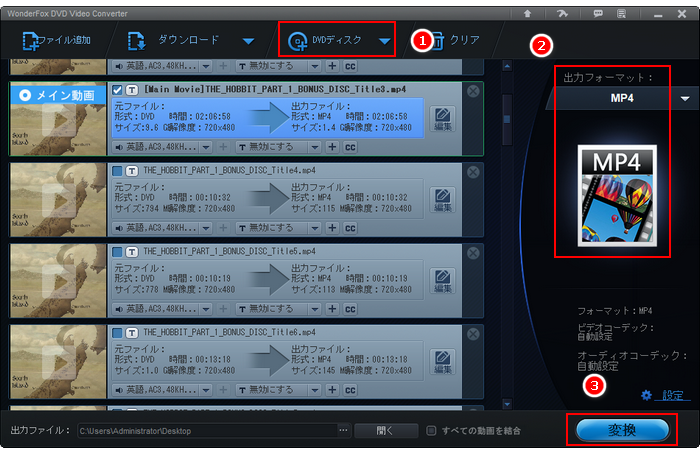
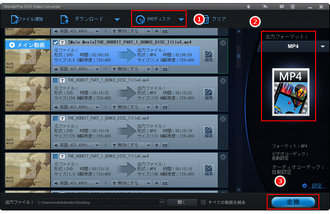
この記事ではDVDデータを動画ファイルに変換できるソフトとその利用方法を自作と市販・レンタル別でご紹介致しました。お役に立てますと幸いです。
基本的にコピー保護されていない自作DVDのデータを動画ファイルに変換するにはHandBrakeのようなDVD動画変換フリーソフトを利用すれば十分ですが、市販・レンタルDVDを動画ファイルに変換するにはWonderFox DVD Ripper ProのようなプロのDVD動画変換ソフトを利用する必要があります。また、一般的な動画ファイルの形式変換や動画のダウンロード等のニーズもある方に多機能DVD動画変換ソフトWonderFox DVD Video Converterをおすすめします。
お読みいただき、どうもありがとうございました!
プロのDVD動画変換ソフトWonderFox DVD Ripper Proを無料体験 >>プロのDVD動画変換ソフトWonderFox DVD Ripper Proを無料体験 >>
多機能DVD動画変換ソフトWonderFox DVD Video Converterを無料体験 >>多機能DVD動画変換ソフトWonderFox DVD Video Converterを無料体験 >>
利用規約 | プライバシーポリシー | ライセンスポリシー | Copyright © 2009-2025 WonderFox Soft, Inc. All Rights Reserved.